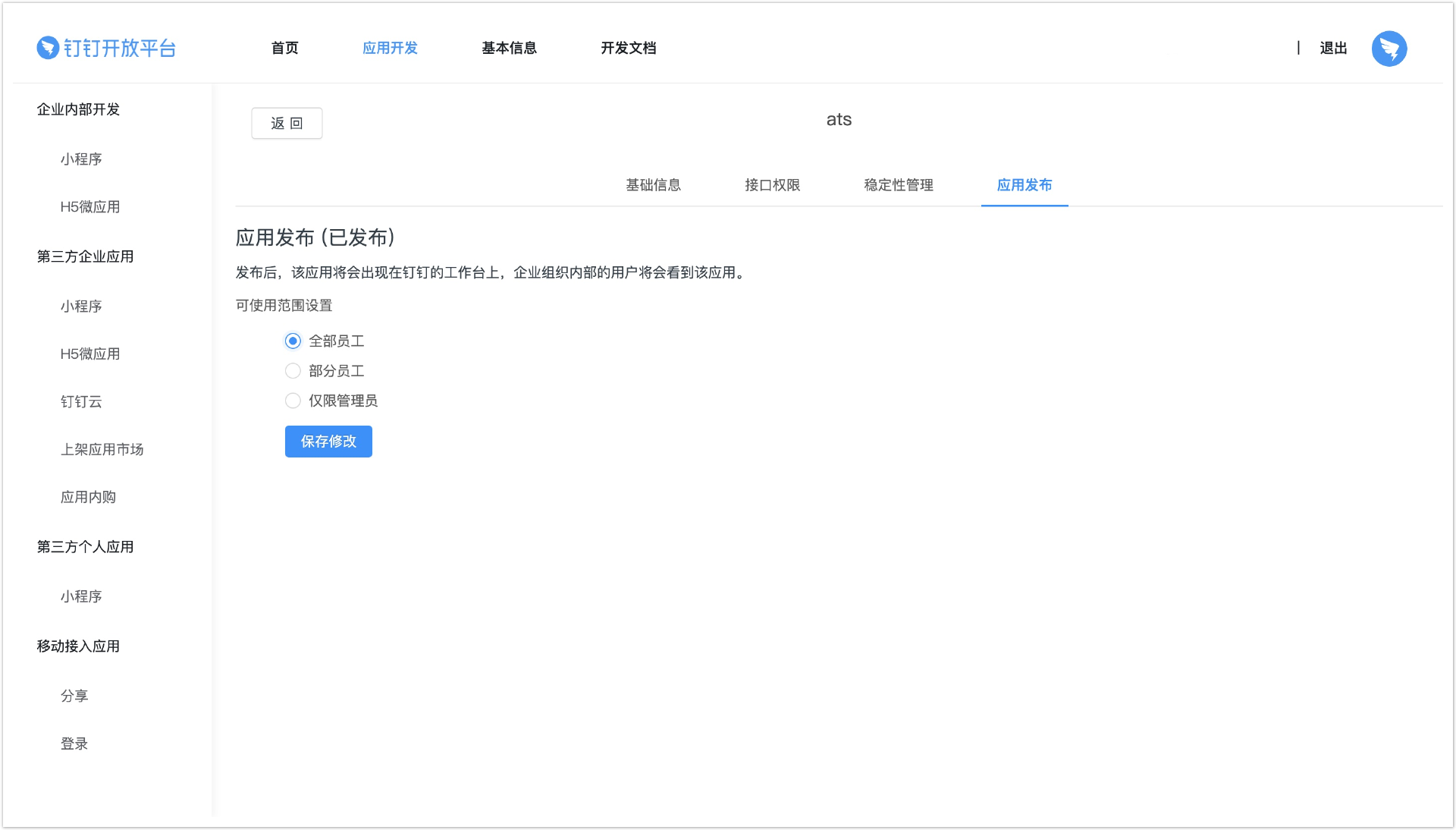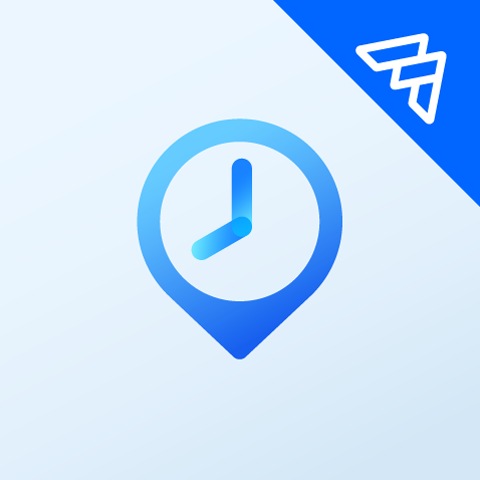安装前提
以下为进行员工信息同步的前提条件,请务必详细阅读:
确保客户未使用钉钉智能人事的职位管理
客户如果启用了钉钉智能人事的职位管理,将会导致后续的员工数据同步失败
主应用:安装步骤(客户侧操作)
一、钉钉侧完成安装
1、在钉钉创建自己的应用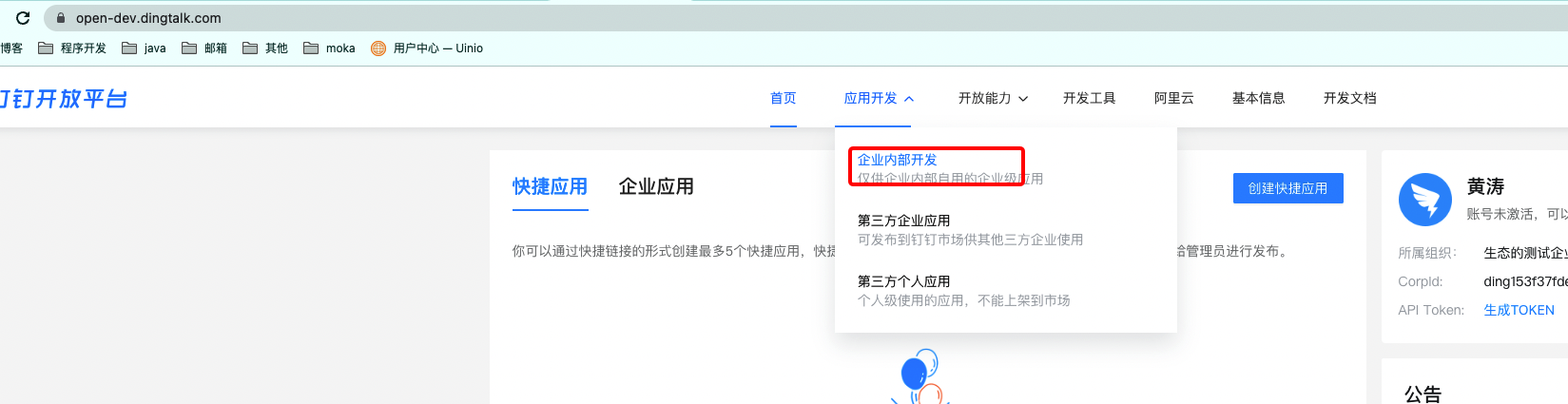
2、设置应用首页,域名改为对应环境的即可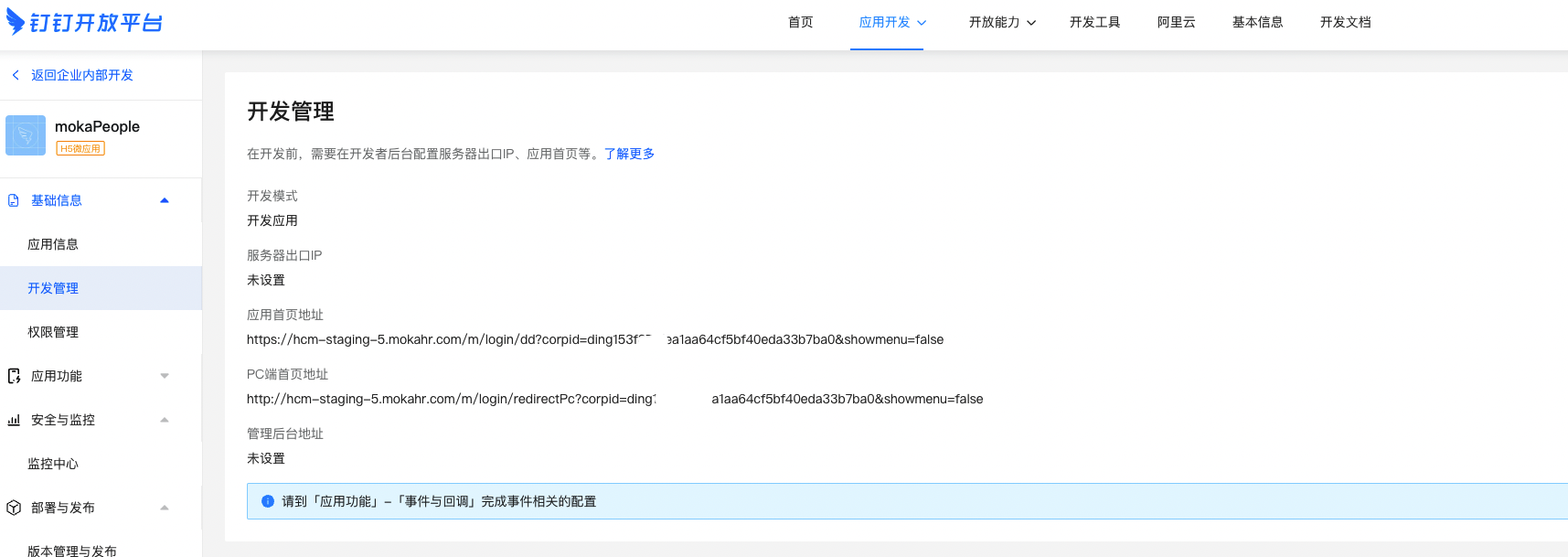
应用首页:
https://core.mokahr.com/m/login/dd?corpid={CORPID}&showmenu=false
PC(跳转浏览器打开):
https://core.mokahr.com/m/login/redirectPc?corpid={CORPID}&showmenu=false
PC(工作台内打开):
https://core.mokahr.com/m/login/dd?corpid=={CORPID}&showmenu=false
3、授权
接口授权全部员工
通讯录全部权限(应用组织人事同步钉钉通讯录)
人事-考勤(应用读取钉钉打卡数据,若不需要可不开启)
待办-待办任务,审批-工作流(应用People审批流程同步钉钉待办)
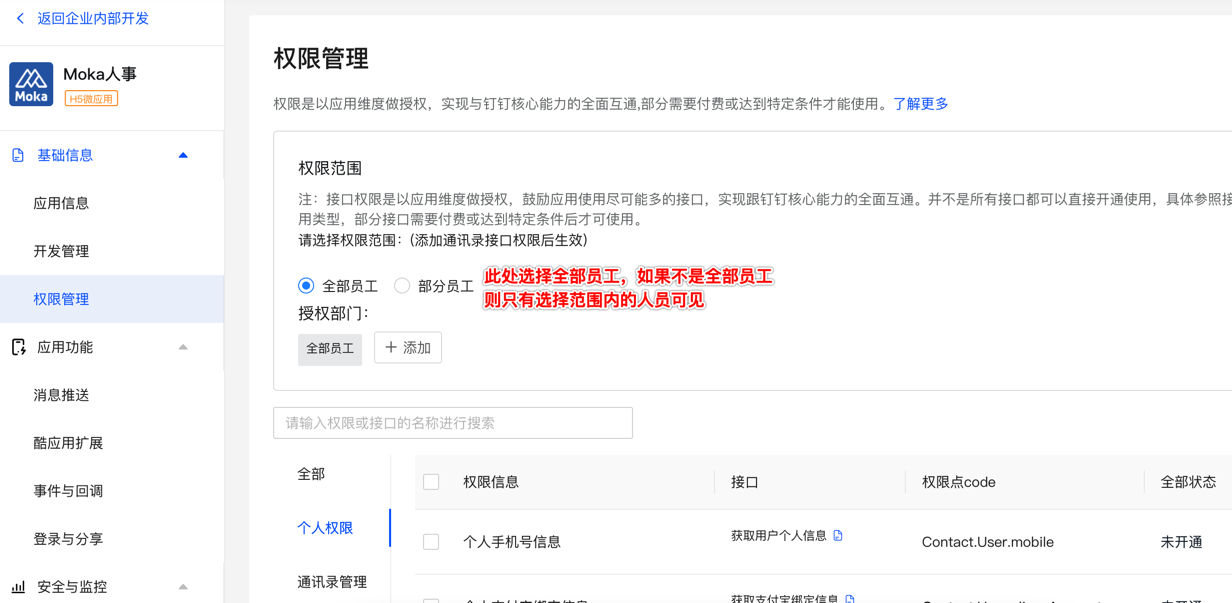
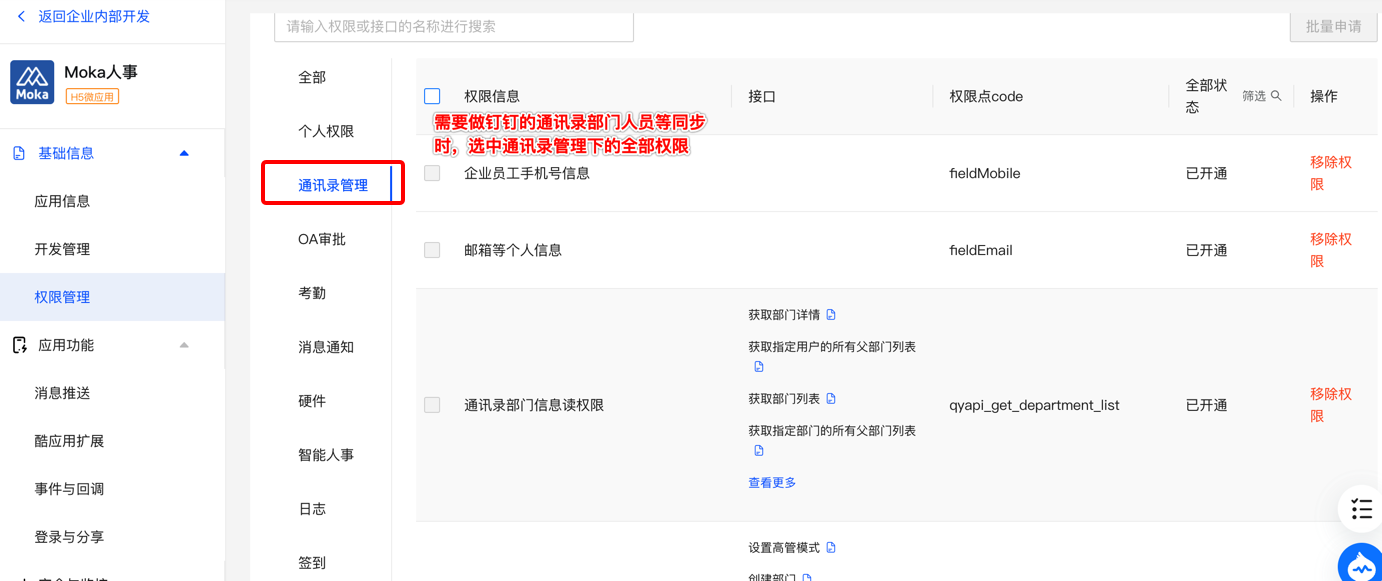
非审批待办依赖(截图中的两个)
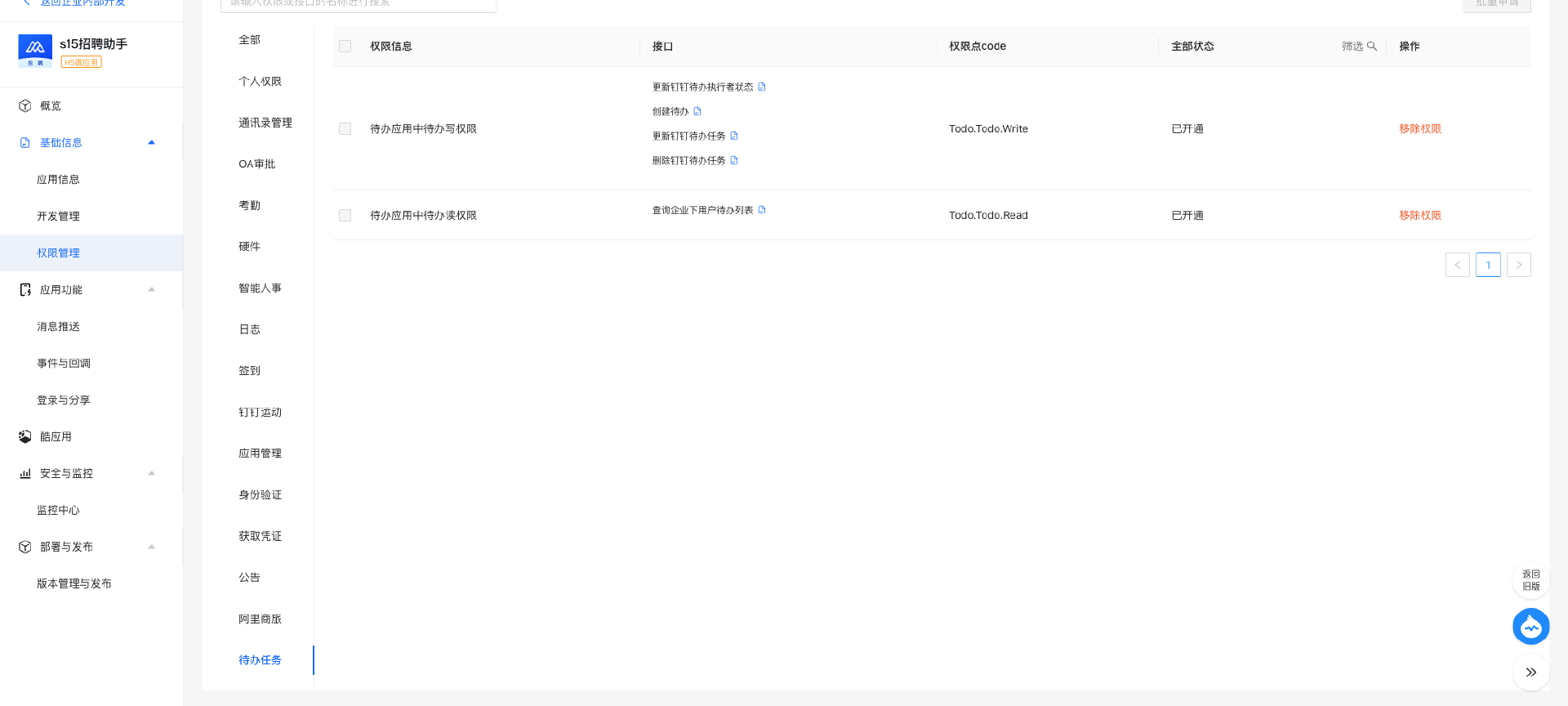
审批待办依赖(截图中的六个)
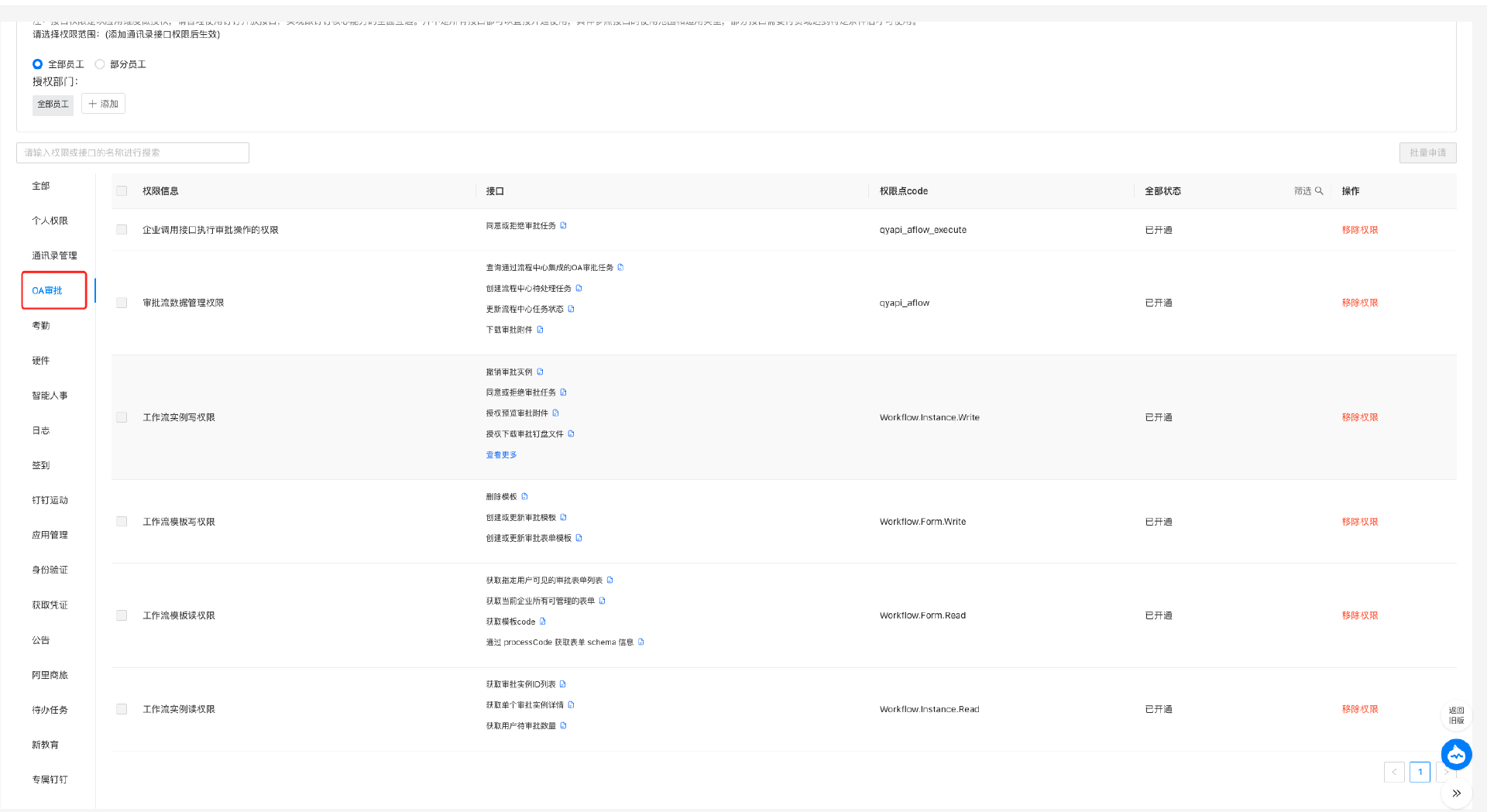
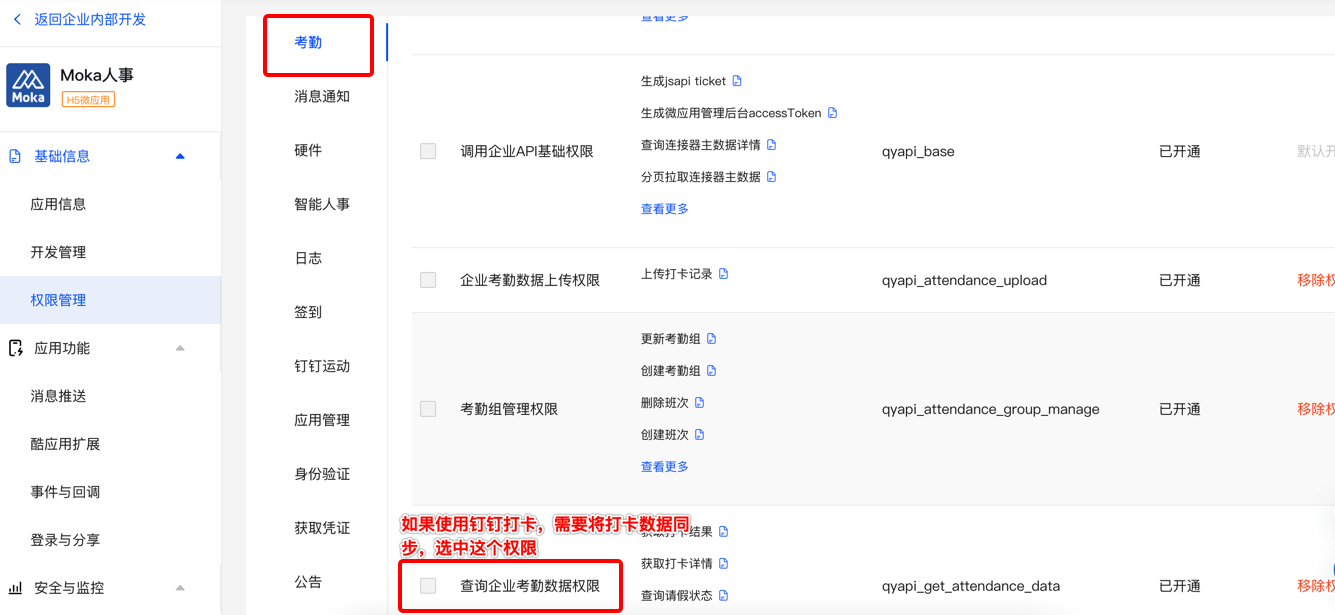
4.选择使用范围(默认会选择创建人,根据实际情况进行勾选试用人员,正式上线后建议可使用范围为全部)
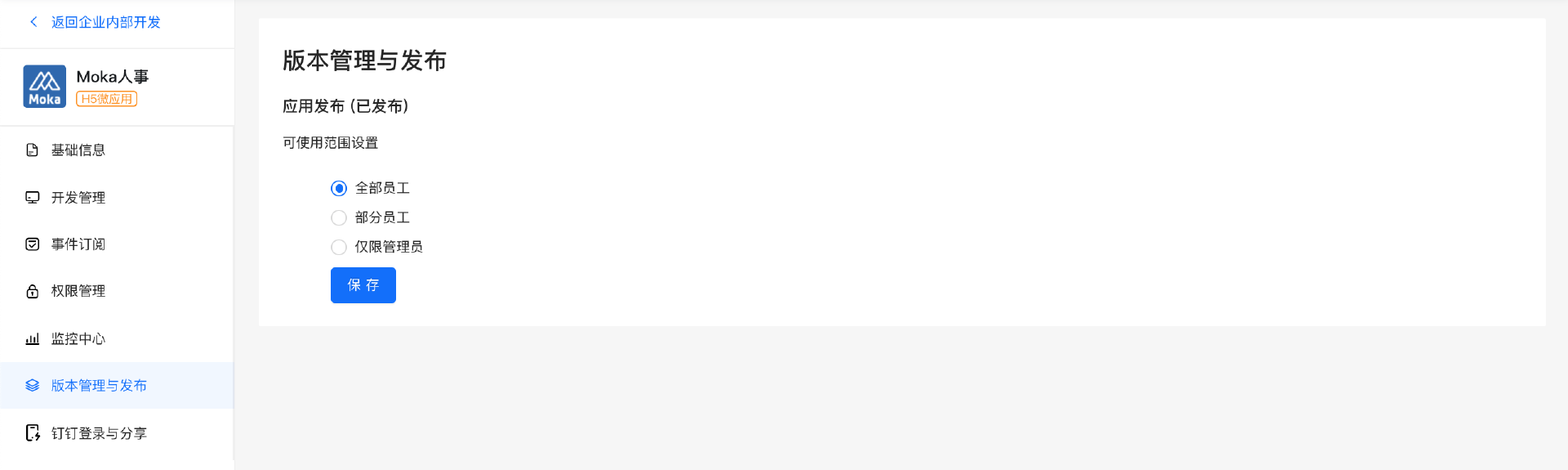
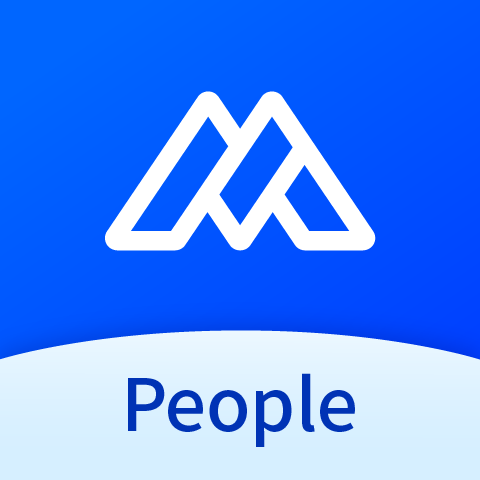
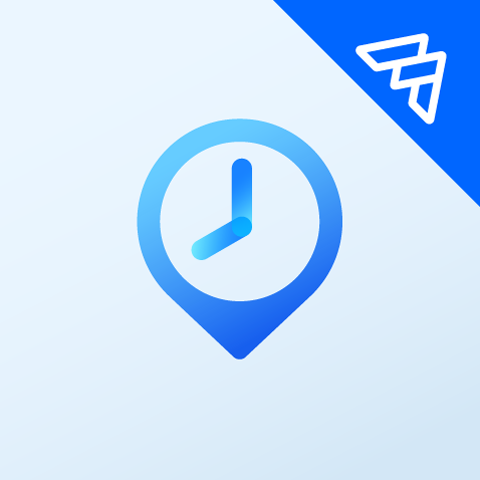
二、CSM侧完成安装绑定(实施同学操作)
创建应用后,点击应用查看基本信息,将以下信息提供填写至Moke People
AgentId、AppKey、AppSecret、CorpId可通过下述路径获取
到csm去安装应用(这一步是针对于PP来说的安装)
安装过程中可以看到需要AgentId、AppKey、AppSecret、CorpId可通过下述路径获取
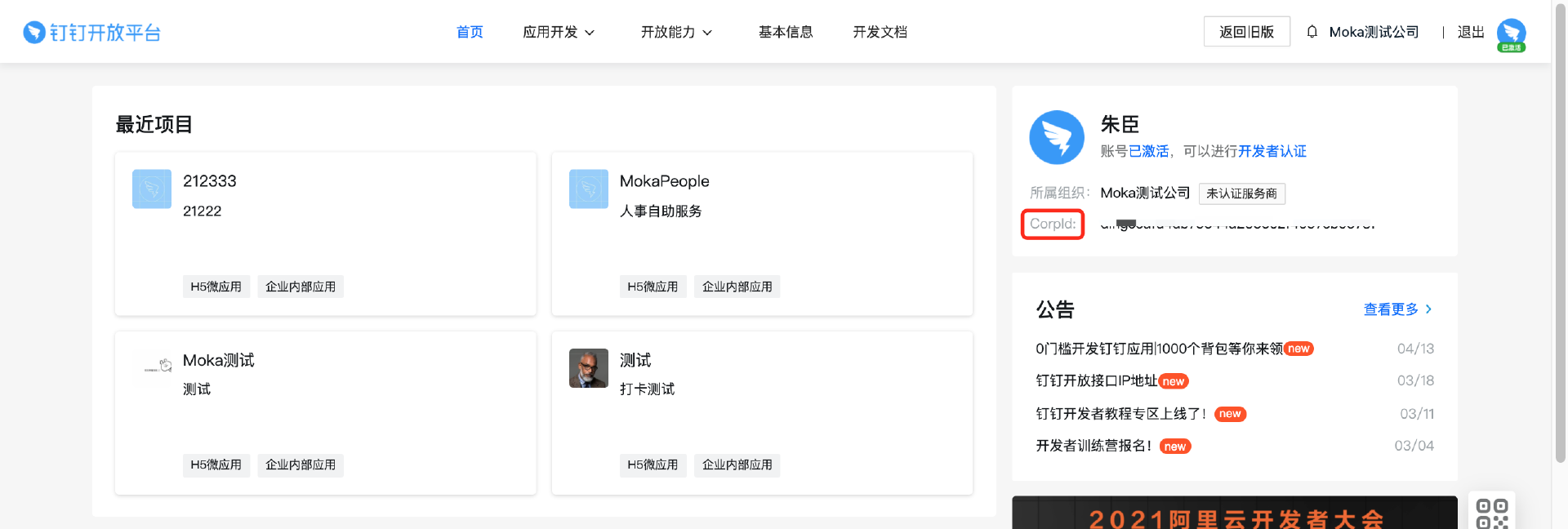
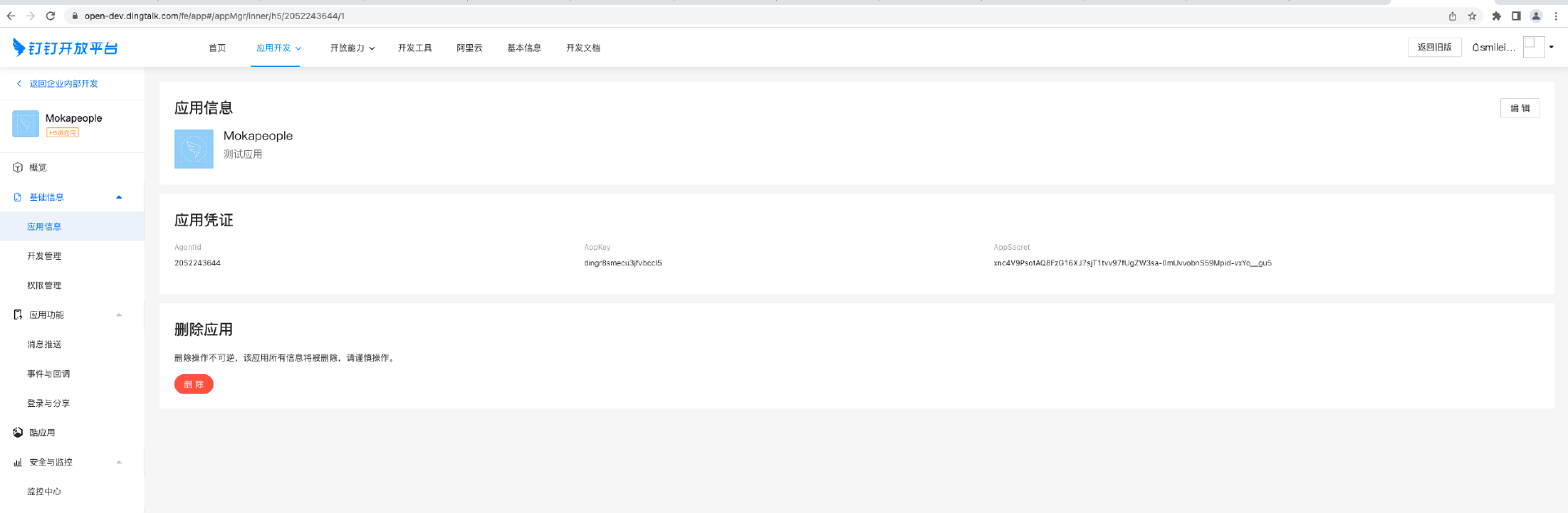
出口IP固定填(线上:core.mokahr.com)
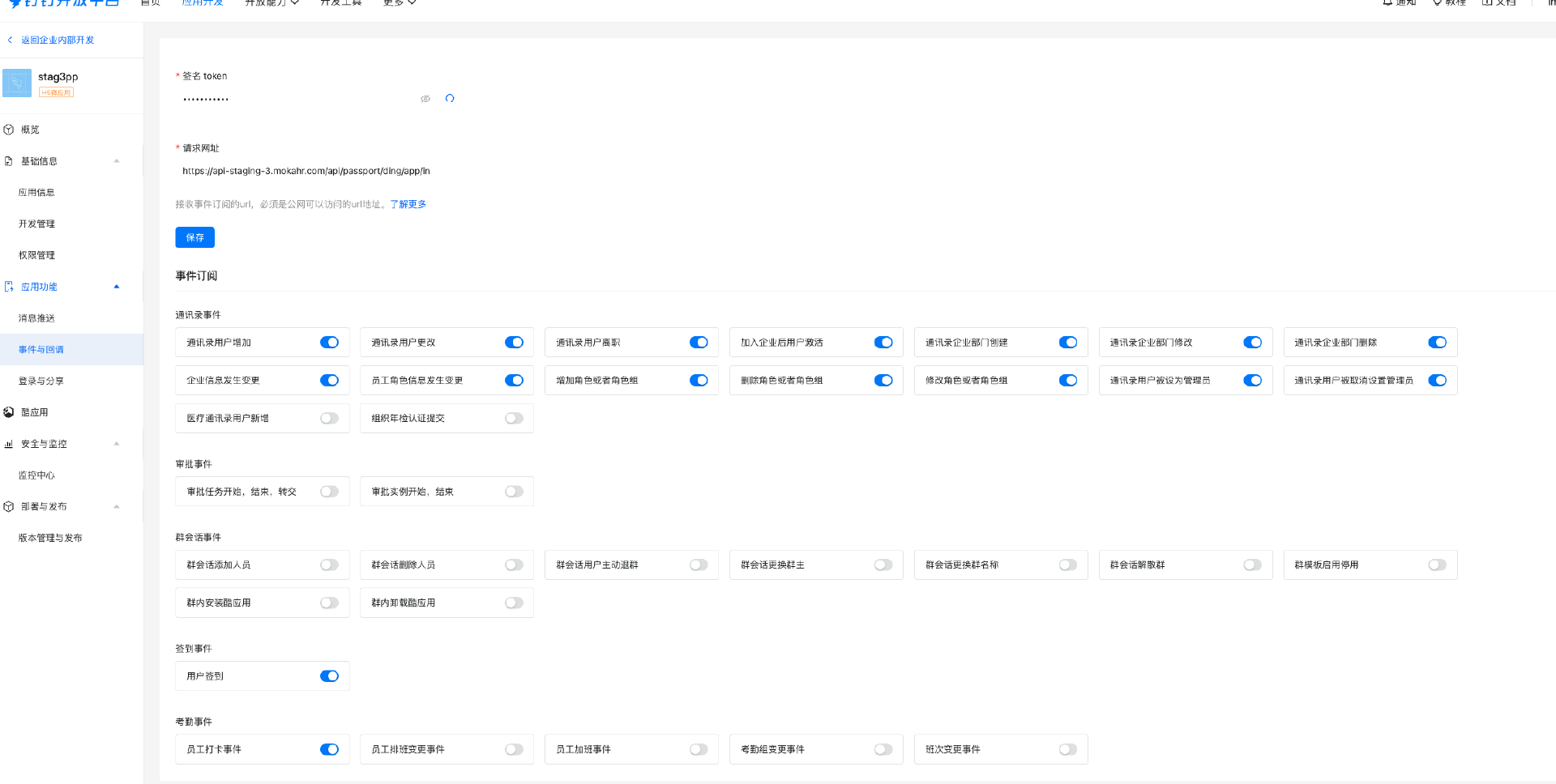
安装成功
三、补充回调事件流程:
到钉钉后台应用开发-【事件与回调】模块下:https://open-dev.dingtalk.com/fe/app#/appMgr/inner/h5/2438578311/9
配置回调:
AES_KEY = pIEaOR0xaSewbgE01tLeRYohln7UsTmwLBU2EgvjaYk
TOKEN = DFAOREJVCVD
回调地址:(线上)https://gateway.mokahr.com/api/passport/ding/app/internal/callback/{corpId}
注:{corpId}记得替换
勾选对应的订阅事件:
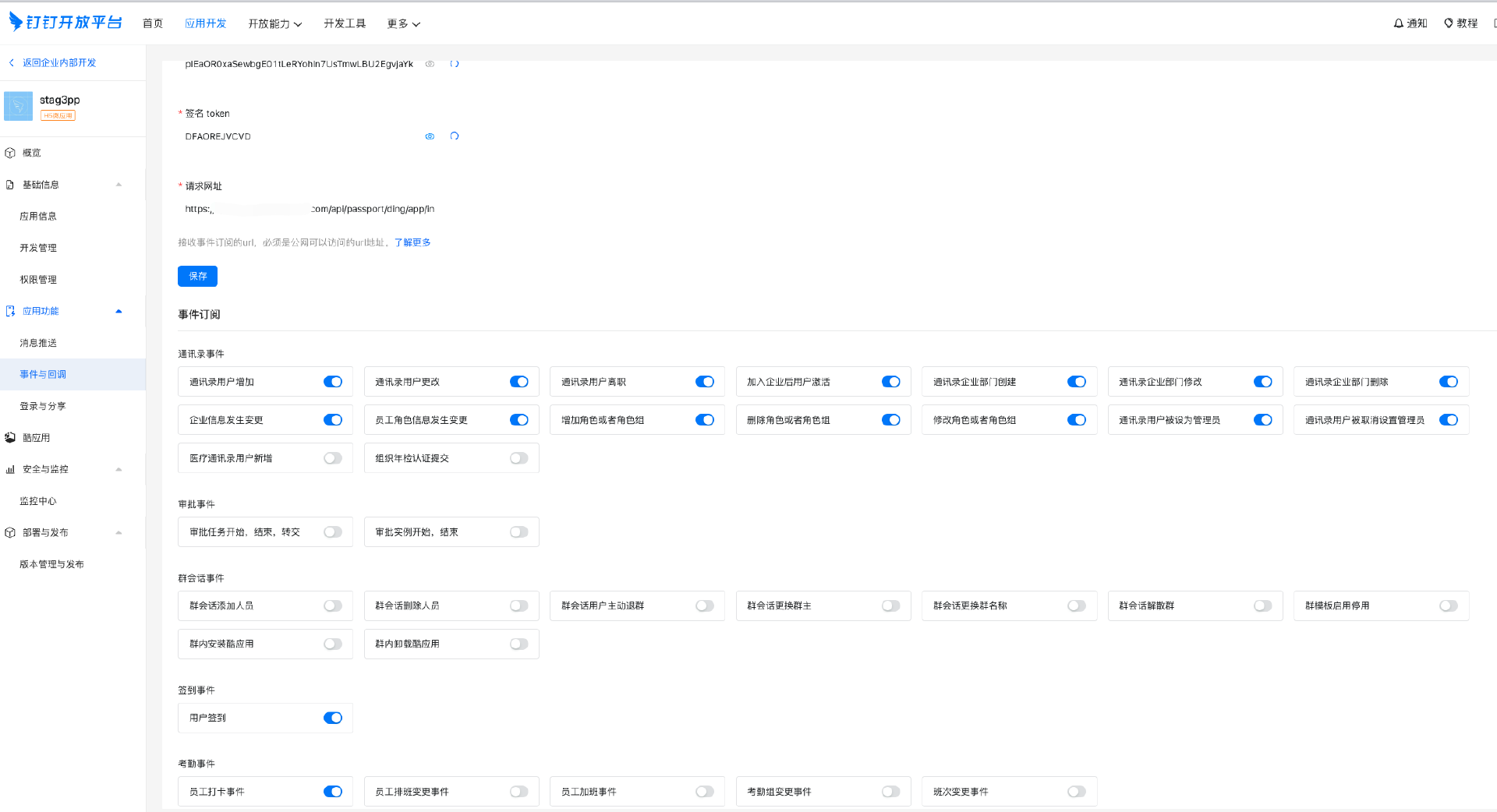
打卡应用:安装步骤
1、钉钉管理员登录网页端-工作台-自建应用
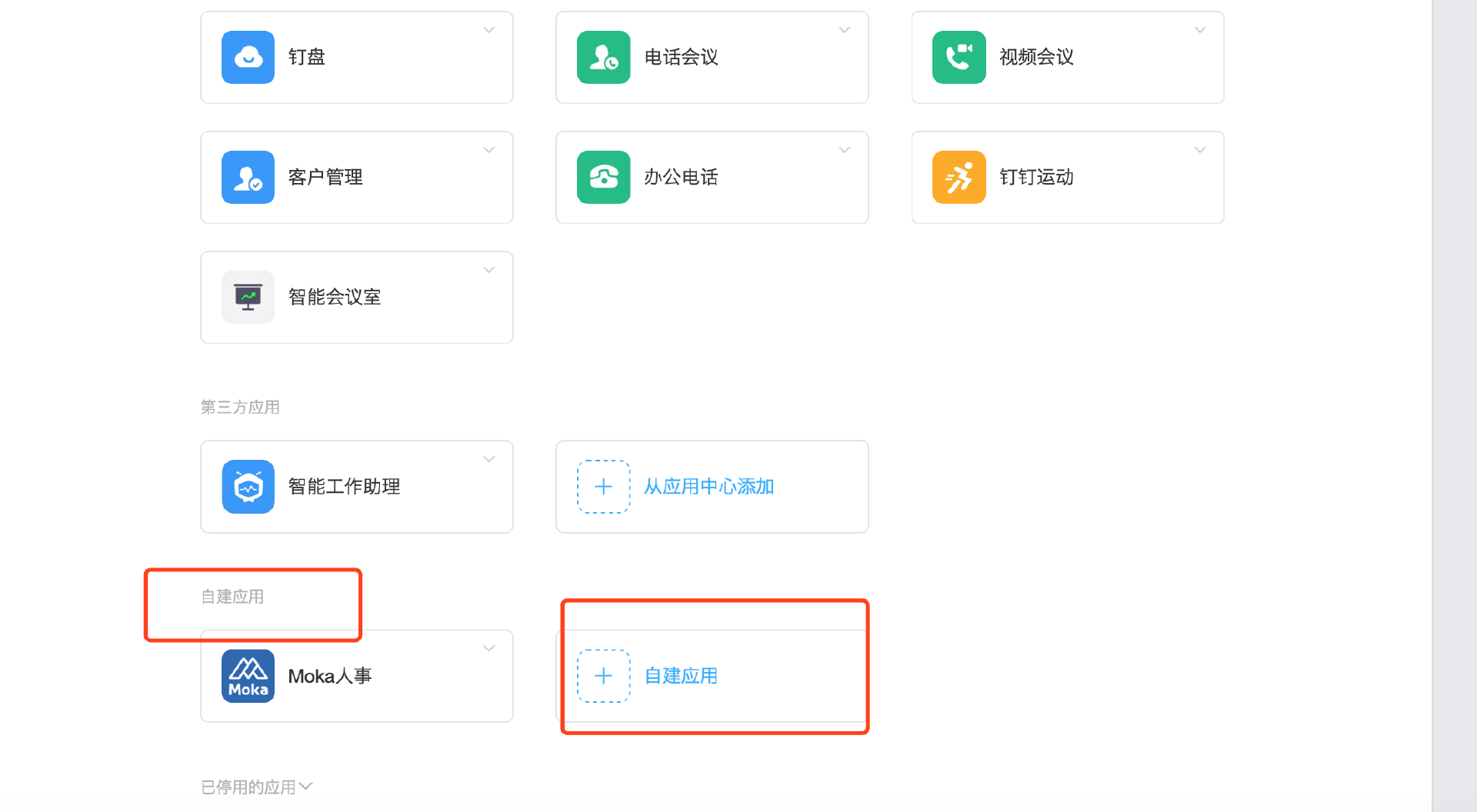
2、创建H5微应用
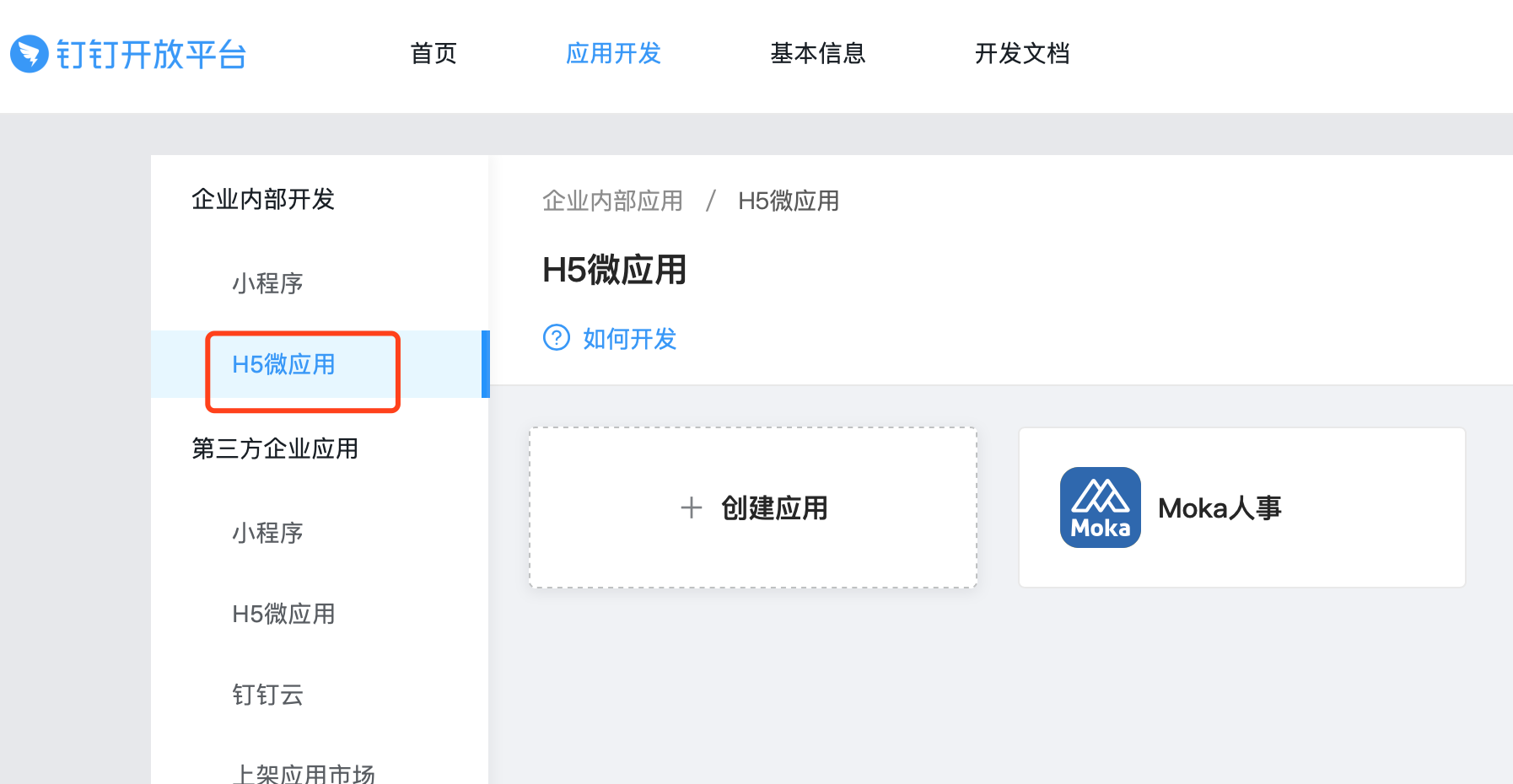
3、输入名称/上传logo(Moka提供)/输入简介
序号 | 功能名称 | 功能说明 |
01 | 设置应用名称 | 建议填写 考勤打卡 |
02 | 设置应用Logo | Logo支持png/jpeg/jpg,并且需要图片大小为1:1 240*240Logo如下图:
|
03 | 设置应用简介 | 建议填写‘员工自助考勤打卡’ |
04 | 设置开发方式 | 请选择‘企业内部自主开发’ |
05 | 下一步 | 点击跳转到开发信息配置 |
4、应用类型选择微应用,录入首页地址
首页地址:https://core.mokahr.com/punch/punch?corpid=此处替换为corpid&showmenu=false
服务器IP:不要填写
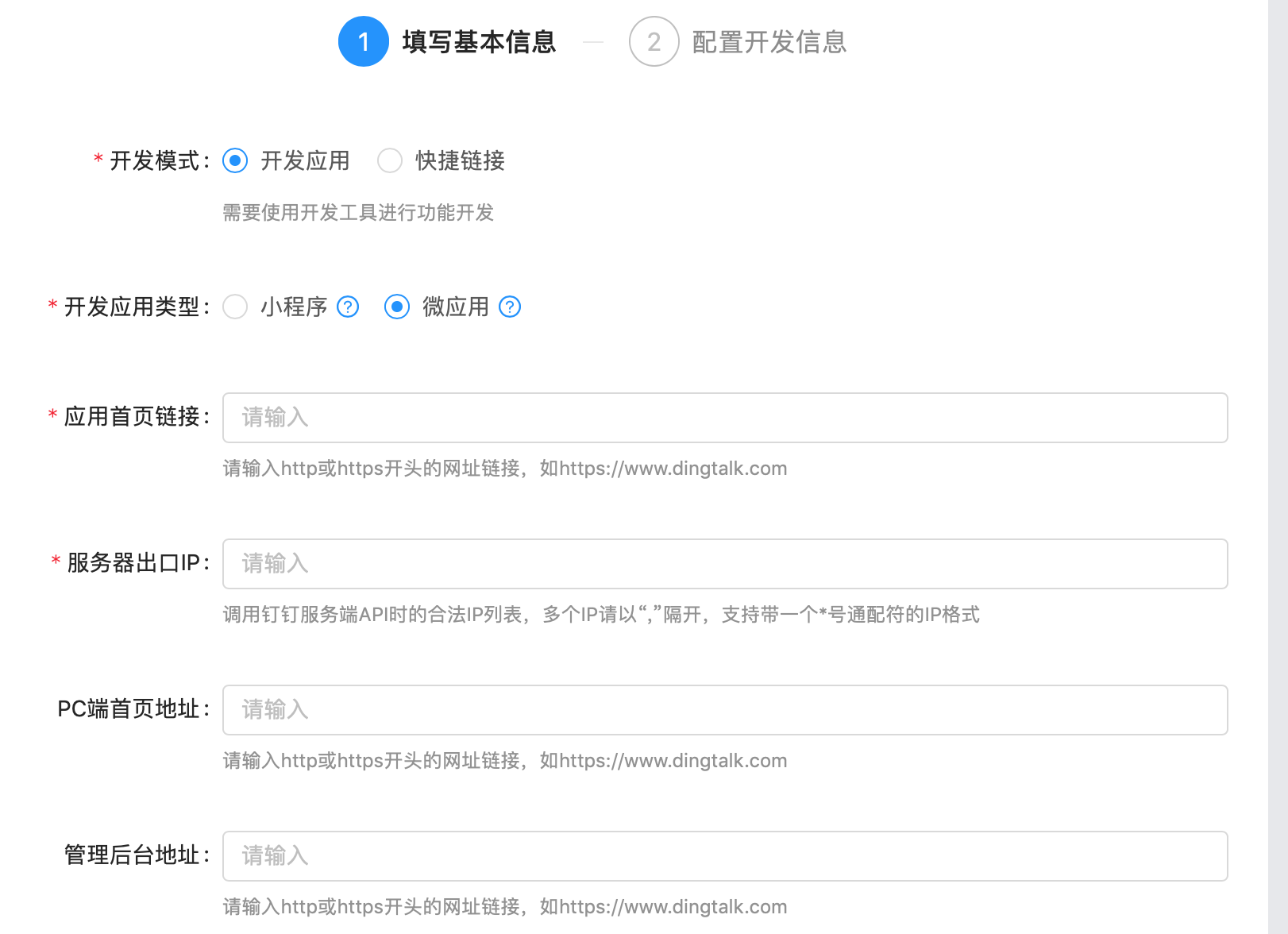
5、授权
开通通讯录权限
企业员工手机号信息
邮箱等个人信息
通讯录部门信息读权限
成员信息读权限
通讯录部门成员读权限
根据手机号姓名获取成员信息的接口访问权限
通讯录基本数据读权限
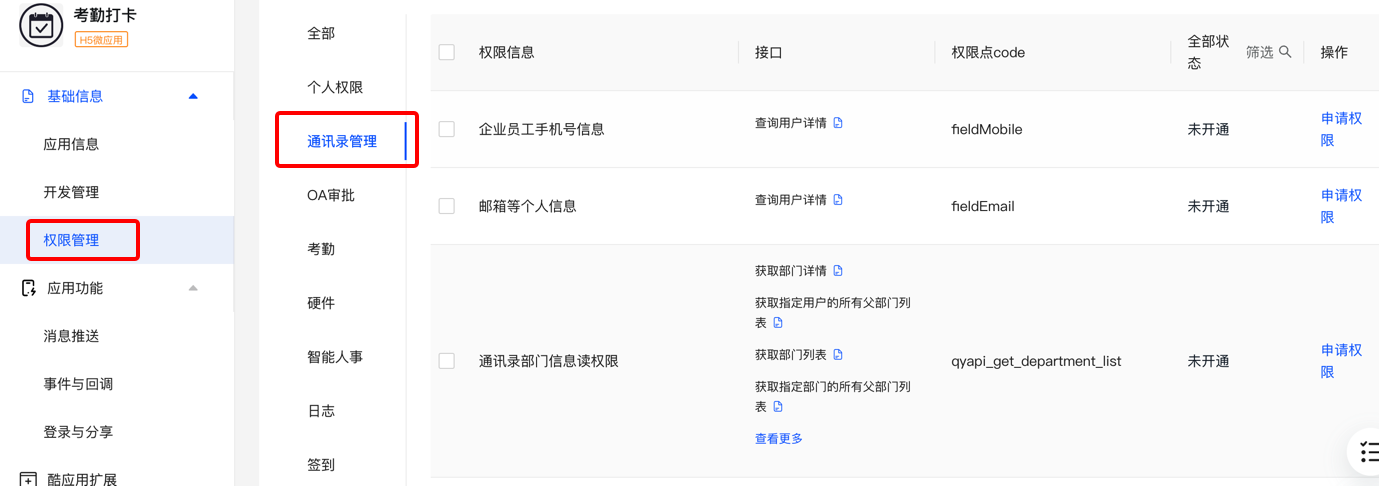
6、创建应用后,点击应用查看基本信息,将以下信息以及首页的Coprid提供给Moka(如果已经创建过员工自助主应用不需要再次提供)
AgentId
AppKey
AppSecret
CorpId
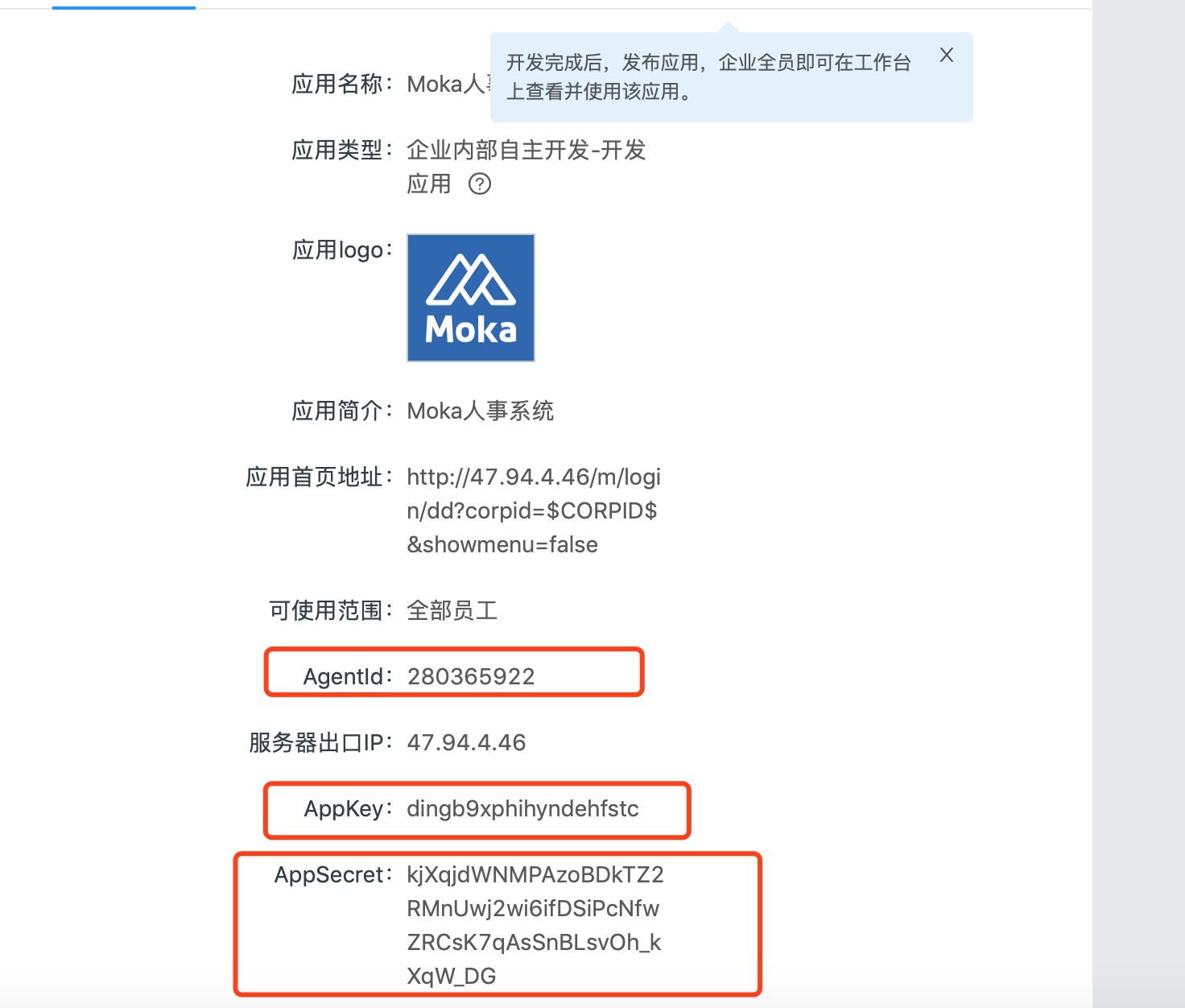
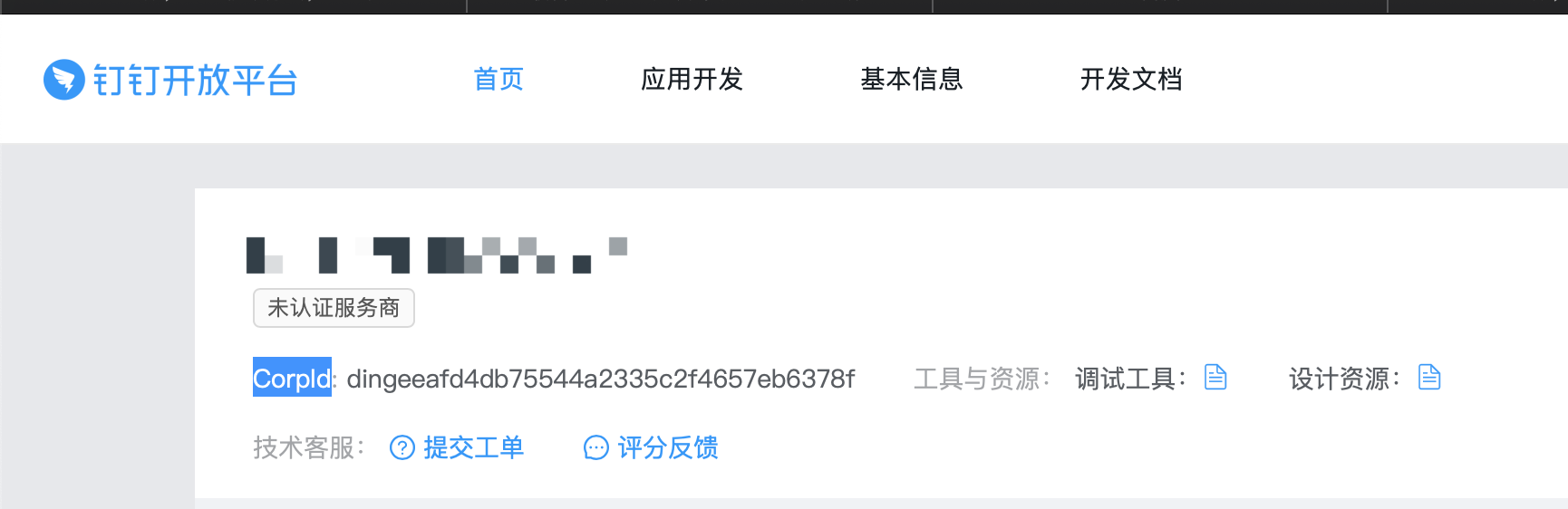
7、选择使用范围(默认会选择创建人,根据实际情况进行勾选试用人员)
点击‘应用发布’切换到应用发布页面
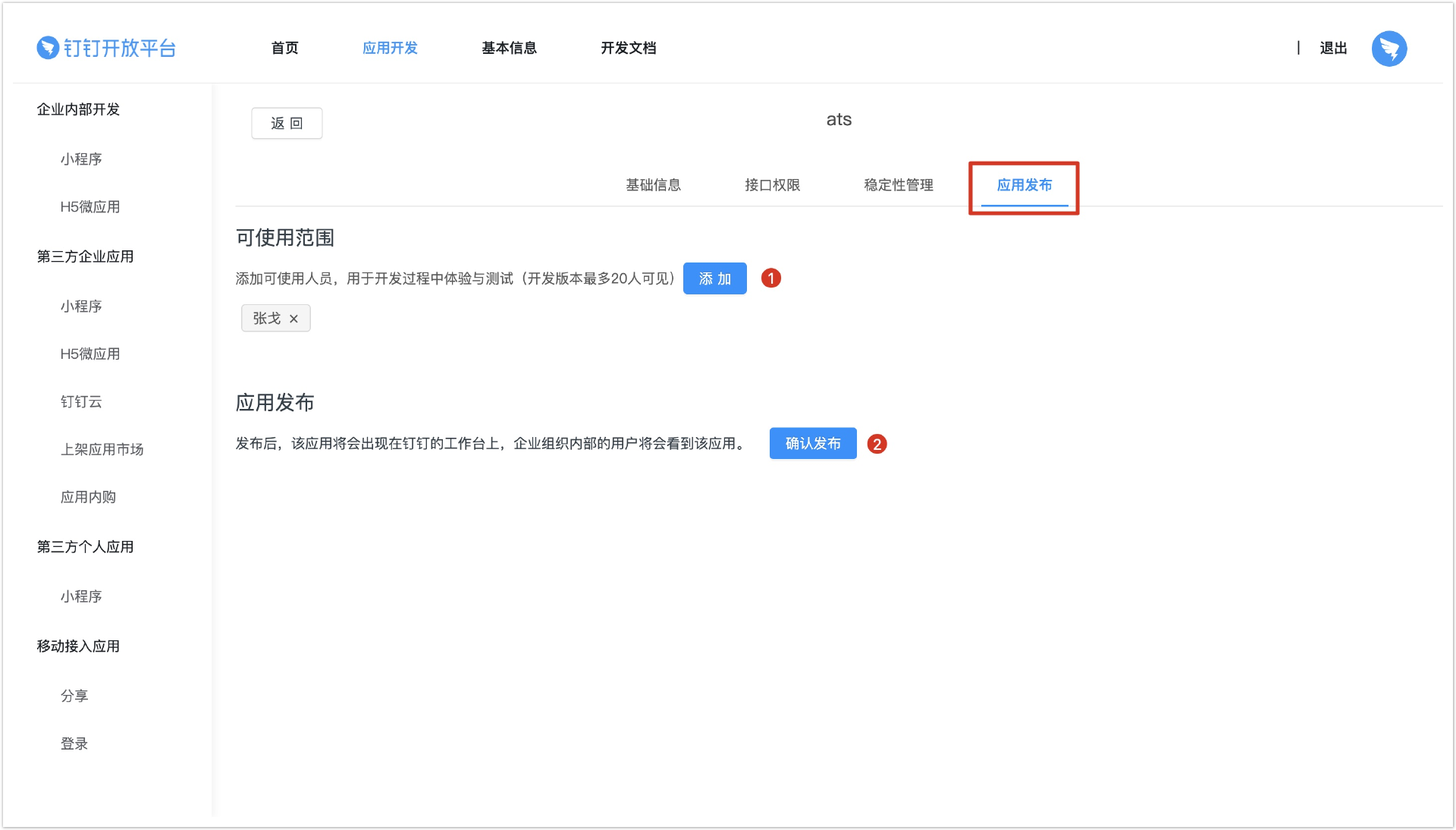
序号 | 功能名称 | 功能说明 |
01 | 可使用范围添加体验人员 | 在正式发布应用之前,如果想提前开放体验或者测试可以在可使用范围中,点击‘添加’按钮,在企业内部添加参与体验的人员 |
02 | 发布应用 | 点击‘确认发布’按钮,正式发布应用 |
8、点击‘确认发布’按钮,在出现的弹窗中,点击‘确认’,正式发布应用
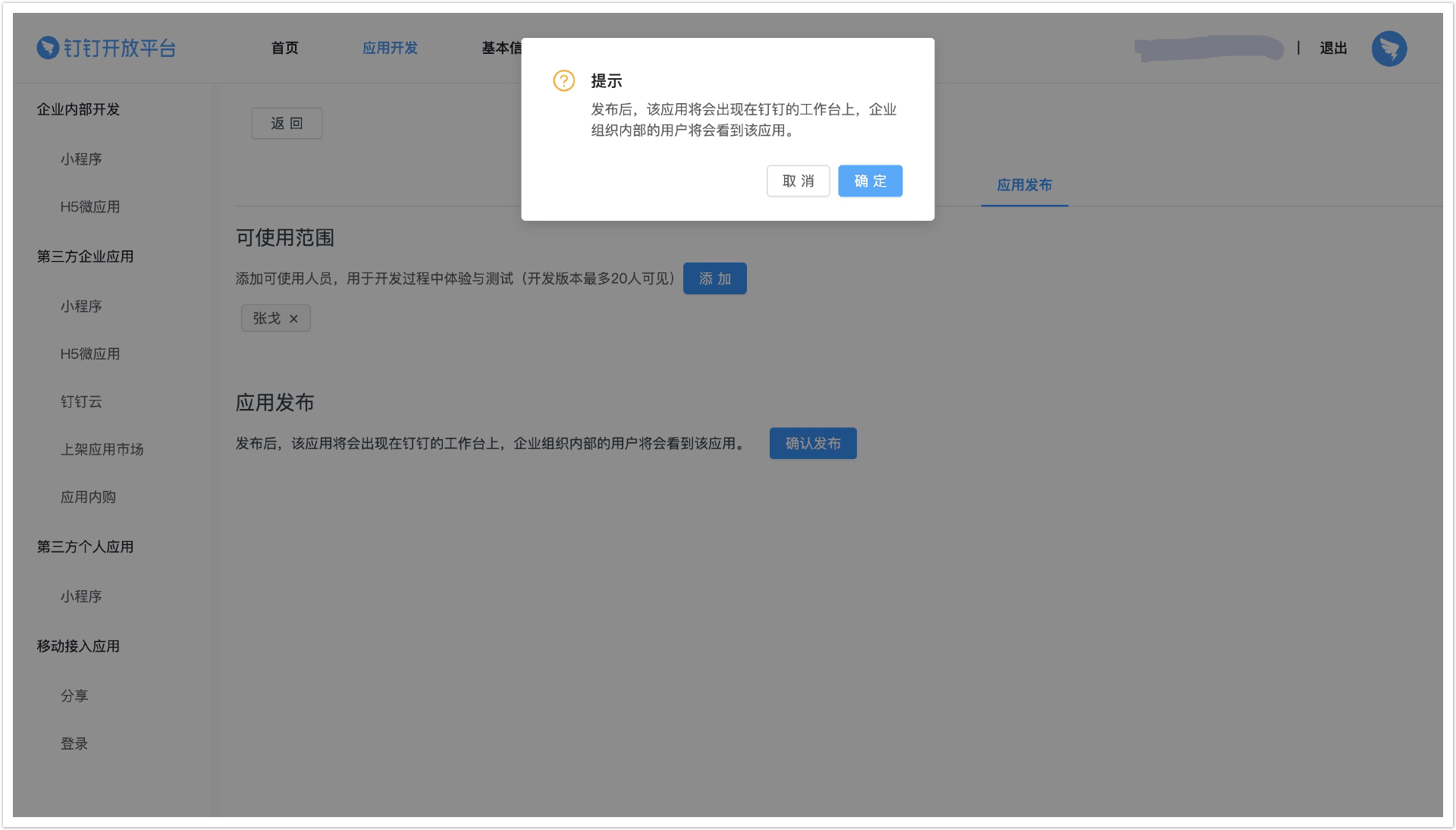
9、应用成功发布之后,可以选定使用应用的人员范围,之后点击保存,Moka招聘助手/内推就成功的内置到客户的钉钉中了
适用范围内人员需要在钉钉的应用中点击一次「自助服务」完成绑定,绑定后不会对人员钉钉信息做任何修改(发布人或管理员点击一次即可)